PS如何用曲线对照片进行调色?
1、首先打开PS软件,在PS中打开我们需要处理的照片。
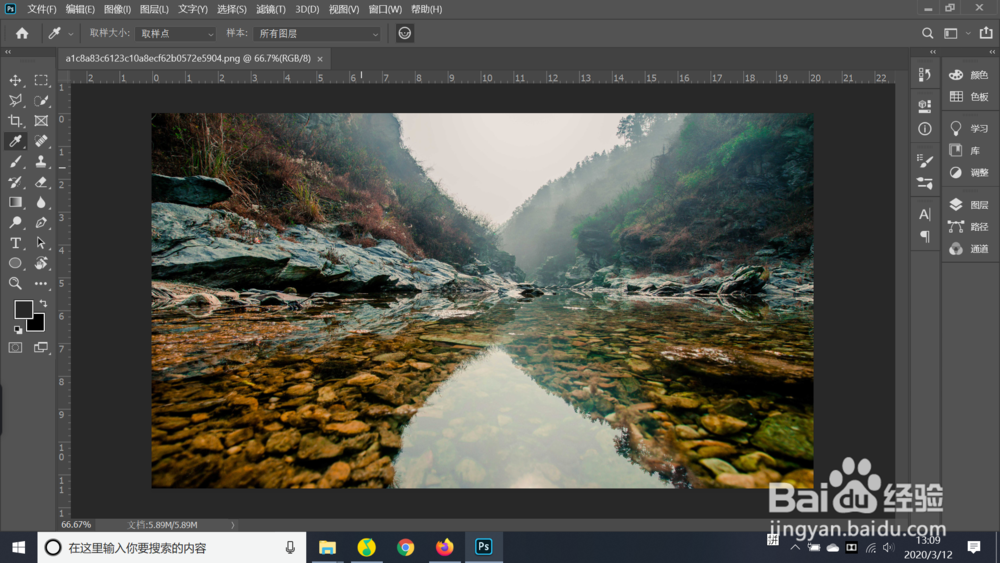
2、然后在上侧菜单【图像】中打开调整,从中选择并点击【曲线】

3、打开【曲线】的调整面板

4、然后发现图片整体偏亮一点,在曲线中间点击一下,标注锚点然后向下合适拖拽。

5、然后在暗部和亮部各标一个锚点,便于接下来的调整。

6、然后调整几个部分的锚点分别对明暗部进行一些调整
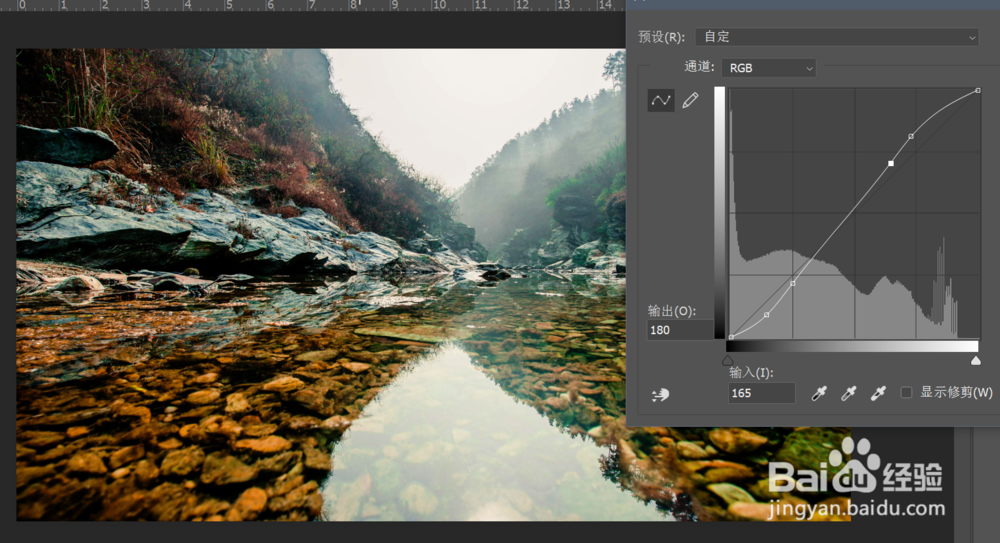
7、通过画面可以看出画面整体偏绿,再通过三个颜色通道,对画面进行调整。


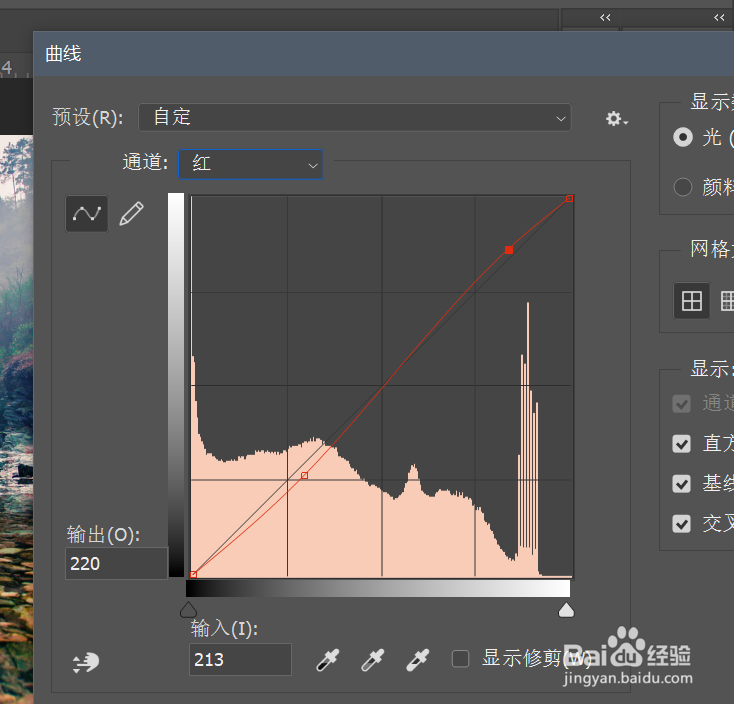
8、最后从文件的下拉菜单中找到【导出】,选择【快速导出】
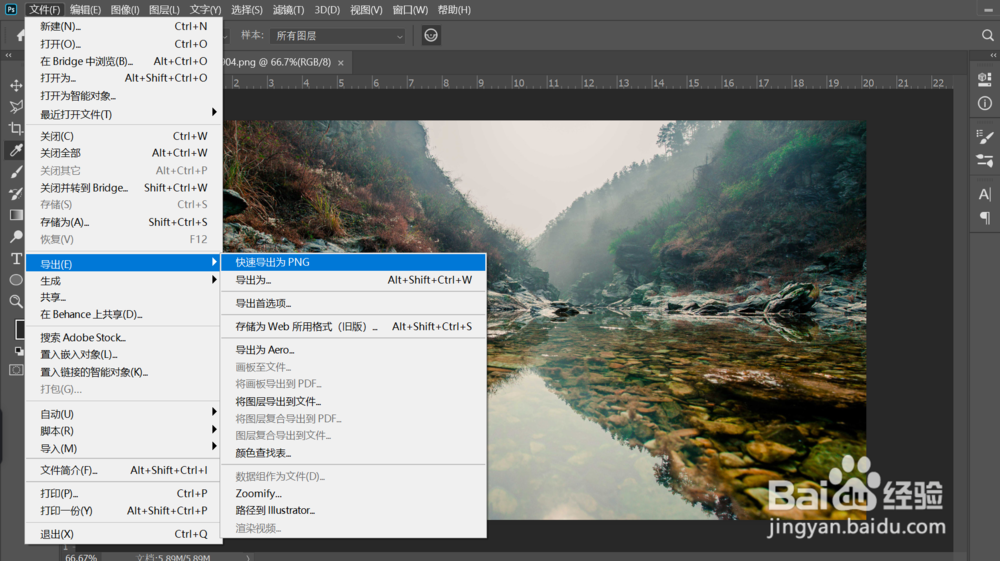
声明:本网站引用、摘录或转载内容仅供网站访问者交流或参考,不代表本站立场,如存在版权或非法内容,请联系站长删除,联系邮箱:site.kefu@qq.com。
阅读量:21
阅读量:133
阅读量:158
阅读量:174
阅读量:115